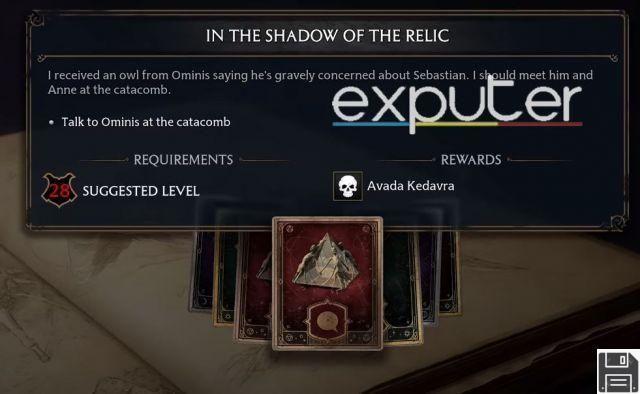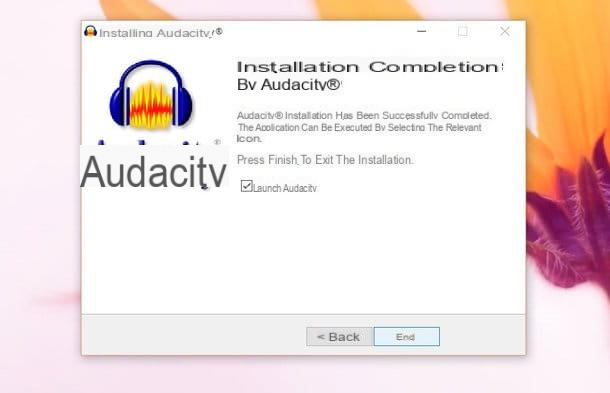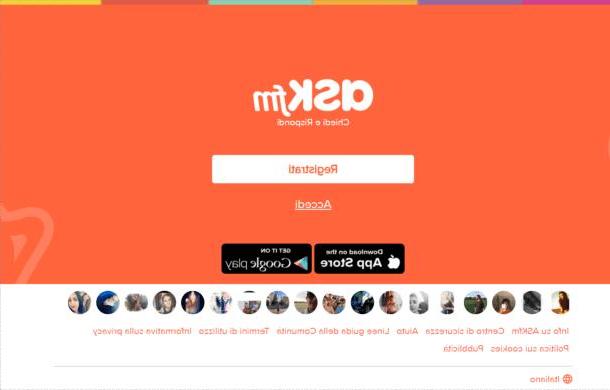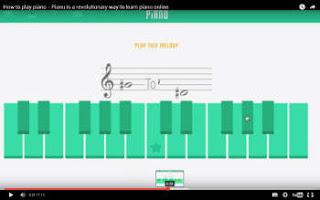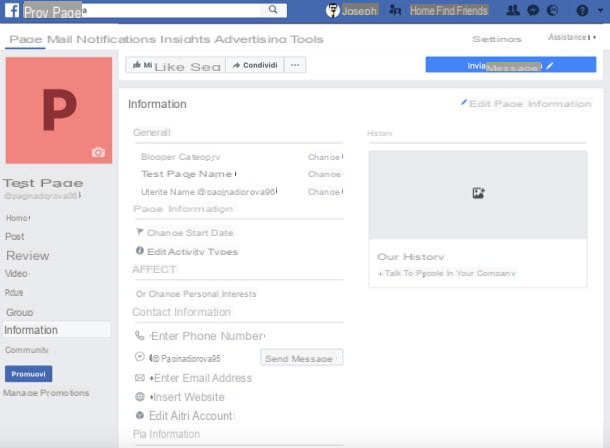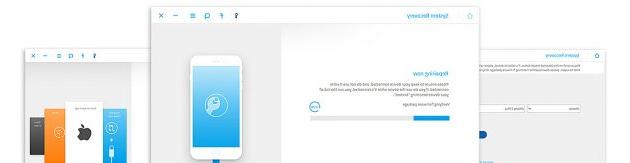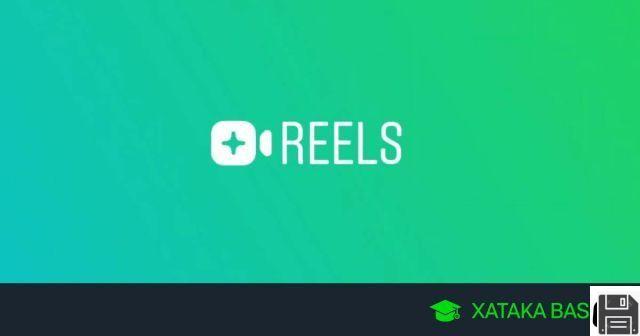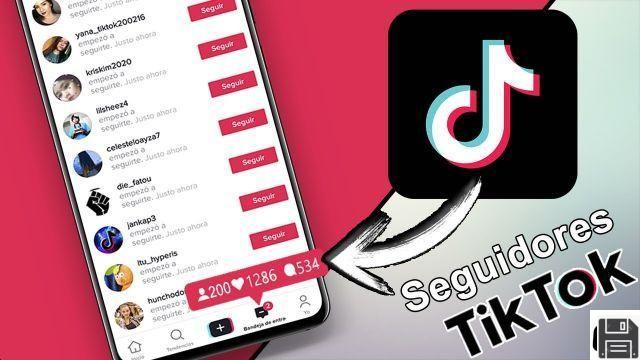Precios y modelos de Google Home

Si está leyendo esta guía para obtener información para comprender cómo funciona Google Home y, posteriormente, evaluar la compra, en primer lugar puede ser útil conocer qué modelos están disponibles actualmente en la ciudad, su precio y características.
En el momento de escribir este tutorial, hay dos modelos de Google Home disponibles en la ciudad que difieren en tamaño, calidad de audio y, lo más importante, precio.
- Google Home (149 euros): es el modelo más "grande" (96,4 mm de diámetro y 142,8 mm de altura) y, en consecuencia, más caro. Posee 4 parlantes en la parte inferior que lo convierten en la solución ideal para quienes buscan tener una mayor calidad de audio en la reproducción de música. Puede escuchar la voz mejor que su "hermano pequeño" y está equipado con un conector patentado. Tiene una superficie táctil (la parte superior) que te permite subir y bajar el volumen, detener temporizadores y alarmas y pausar la música con el toque de tu dedo.
- Google Home Mini (59 euros): tiene unas dimensiones reducidas (98 mm de diámetro y 42 mm de altura) y está disponible en diferentes colores (gris claro, gris antracita y coral). La única diferencia real con el modelo más grande es la calidad del audio: sin embargo, tiene un buen sonido y puede escuchar la voz incluso a larga distancia. No tiene una superficie táctil como Google Home pero te permite bajar y subir el volumen tocando sus lados derecho e izquierdo. Está equipado con un conector microUSB.
Ambos dispositivos tienen un botón externo para silenciar y activar el micrófono. Funcionan con electricidad, no tienen batería interna y, por tanto, siempre deben estar conectados a una toma de corriente.
En cuanto a funcionalidad, no hay diferencias: ambos dispositivos pueden reproducir música, responder preguntas, hacer cálculos matemáticos, escribir recordatorios, programar la alarma y el temporizador, leer las últimas noticias, encender la radio y, si hay un Chromecast -TV equipado, incluso inicie Netflix con un comando de voz. Además, ambos modelos de Google Home se pueden emparejar con muchos otros dispositivos compatibles, incluidos altavoces Bluetooth y dispositivos inteligentes.
Configurar Google Home

Configurar Google Home es un procedimiento necesario para poder utilizar el asistente de voz de “Big G”. Todo lo que necesita hacer es conectar la fuente de alimentación del dispositivo, descargar la aplicación adecuada y seguir las instrucciones que se muestran en la pantalla de su teléfono inteligente o tableta.
Para continuar, toma el cable de alimentación suministrado con tu Google Home y conecta un extremo a la entrada correspondiente del dispositivo y el otro a la toma de corriente de tu casa: si todo sale bien, podrás ver cuatro LED (primero blanco, luego con los colores del logotipo de Google) y escuche el mensaje de bienvenida de Google Home que le indicará que descargue la aplicación adecuada para dispositivos Android e iOS.
Así que llévate tu teléfono inteligente o tableta equipada con Android, iniciar el Play Store presionando su icono (el símbolo ▶ ︎ de color) en la pantalla de inicio y escriba "Google Home”En el campo de búsqueda ubicado en la parte superior. Luego presione el icono de lupa, ubique Google Home en los resultados de búsqueda (debería ser el primer resultado) y tóquelo, luego presione los botones Instalar e acepto, espere a que se complete la descarga y listo.
Si, por el contrario, tiene un iPhone o una iPad, iniciar elApp Store, toca el elemento Buscar en el menú inferior, escribe "Google Home”En el campo de búsqueda en la parte superior y presiona el botón Buscar. En los resultados de la búsqueda, ubique el ícono de Google Home (un casa colorida sobre fondo blanco), toque el botón Conseguir y confirme su intención a través de Face ID, Touch ID o la contraseña de Apple ID.
Una vez que se complete la instalación de la aplicación Google Home, inicie esta última y toque el elemento Comienzo, luego selecciona el tuyo Cuenta de Google con el que desea utilizar el asistente de voz de Google Home. Si la cuenta de su interés no está visible en la sección Confirmar cuenta, haga clic en la opción Usa otra cuenta, presiona el botón OK y, en la nueva pantalla que se muestra, ingrese sus datos de inicio de sesión en los campos Dirección de correo electrónico o número de teléfono e Contraseña y toca el botón Inicia. Si, por otro lado, aún no tiene una cuenta de Google, toque los elementos Usa otra cuenta e Crear cuenta para crear uno. Si es así, mi guía sobre cómo crear cuentas de Google puede resultarle útil.
Después de iniciar sesión en su cuenta, toque el elemento Crea otra casa y presiona el botón adelante para agregar su casa a la lista de casas y edificios en los que utilizará Google Home. Luego ingrese un nombre para su casa en el campo Apodo de inicio y presione en el artículo adelante.
Ahora, toca el botón Añadir, elige la opción Configurar dispositivo y presione en el artículo Configurar nuevos dispositivos. Asegúrate, por tanto, que el edificio creado anteriormente está seleccionado, pulsa el botón adelante y espere unos momentos a que se encuentre su Google Home. Tan pronto como aparezca el mensaje en la pantalla Dispositivo Google Home encontrado, toca el botón adelante para iniciar la configuración del dispositivo siguiendo las instrucciones que se muestran en su teléfono inteligente o tableta.
presiona el botón Sí para indicar que ha escuchado el sonido emitido por el dispositivo Google Home, de lo contrario, presione el botón de voz Por favor, inténtelo de nuevo para repetir la operación. Luego, elija si desea compartir datos relacionados con fallas y estadísticas del dispositivo con Google eligiendo entre las opciones OK e No gracias, luego indique dónde está el dispositivo eligiendo una de las opciones disponibles en cuarto de baño, dormitorio, habitación doble, Cobertizo, corredor, Cocina, Garaje, Jardín delantero, Entrada, comedor, sala de estar, sótano, Techo, quedarse, Estudio e oficina y toca el botón adelante. Alternativamente, toque el elemento Agregar habitación personalizada para agregar una nueva habitación.

En la pantalla Elija la red Wi-Fi, seleccione la red Wi-Fi a la que conectar Google Home y presione el botón adelante (si su teléfono inteligente o tableta está conectado a su red Wi-Fi, esta última se seleccionará automáticamente), ingrese la contraseña en el campo apropiado y presiona el botón Colega. el mensaje Conectado le dirá que Google Home se ha conectado correctamente a su red Wi-Fi.
Ahora, toca el elemento adelante y presiona el botón Attiva para activar las opciones Información del dispositivo (para almacenar información de contacto, aplicaciones, calendario y datos en su dispositivo, como nivel de batería, calidad y duración de la conexión, etc.) y Actividad de voz y audio útil para tener una experiencia de asistente completa.
En la pantalla Enséñele al asistente a reconocer su voz, elija si desea activar (acepto) o menos (No gracias) la función Coincidencia de voz que le permite asociar una o más voces al dispositivo y, por lo tanto, acceder a las funciones de Google Home solo si el dispositivo reconoce uno de los sellos de voz asociados. Si ha elegido activar Voice Match, siga las instrucciones que se muestran en la pantalla, diga los comandos de voz que se muestran y espere a que se complete la configuración. Luego presione el botón acepto para activar resultados personales y usar su voz para acceder a su calendario, contactos, recordatorios y muchos otros datos en su dispositivo. Si, por el contrario, no desea activar esta función, toque el botón No gracias.
En la pantalla Agregar servicios multimedia, elija qué servicios de transmisión de audio (YouTube Music, Spotify e Deezer) y video (Netflix) agregar a Google Home tocando el botón + presente junto a cada uno de ellos, luego presione el botón Sí, vincular cuentas y presiona el botón adelante dos veces seguidas. Finalmente, siga las instrucciones que se muestran en la pantalla para comenzar a "controlar" Google Home y presione el botón Finalizar configuración para completar la configuración del dispositivo.
Usar Google Home
Después de completar su configuración, estará listo para usar Google Home dando simples comandos de voz o usando la aplicación Google Home instalada en su teléfono inteligente o tableta. ¿Cómo hacer? ¡Te lo explicaré enseguida!
Con comandos de voz

Para usar Google Home con comandos de voz, todo lo que tiene que hacer es activar el asistente de voz diciendo "Aceptar Google"O"Hola google”Seguido por la orden que pretendes dar. Por ejemplo: si quieres conocer la previsión meteorológica de tu ciudad tendrás que decir "OK Google, ¿qué tiempo hace hoy?"O"Hola Google, ¿tengo que llevar un paraguas hoy?". Si, por el contrario, estás planeando un viaje y quieres saber el clima que encontrarás cuando llegues, puedes ser más específico y preguntar "OK Google, ¿qué tiempo hace hoy en [ciudad]?".
Debe saber que puede detener Google Home en cualquier momento diciendo el comando "¡Oye Google, detente!"O"OK Google, detente". Aquí hay una lista de comandos de voz que puede usar con su Asistente de Google.
- Reproducir contenido multimedia: entre las principales características de Google Home, se encuentra la posibilidad de comenzar a reproducir contenidos multimedia, como una estación de radio (a través de la aplicación Sintonizar), una canción o una lista de reproducción (Spotify e YouTube Music) o conocer las últimas novedades. Los comandos que puede utilizar son "OK Google, inicia la música","Hola Google, juega R101"O"OK Google, ¿cuáles son las últimas noticias?".
- Realización de actividades: puede enviar mensajes de voz a cualquier otro Google Home de la casa, agregar productos a su lista de compras o solicitar almacenar información y recordatorios. Además, si su teléfono inteligente está equipado con Android, es posible emitir comandos como "Hey Google, perdí mi teléfono".
- Programar actividades: con algunos comandos de voz, puede agregar tareas a su calendario, programar una alarma o un temporizador: "OK Google, horario de despertador a las 8 para mañana"O"Ok Google, despiértame en 40 minutos".
- Verifique la TV y los parlantes: si un televisor con Chromecast está conectado a Google Home, puede reproducir contenido multimedia: "Hola Google, avvia Breaking Bad su Netflix"O"OK Google, reproduce el último video de Yotobi en YouTube".
- Recibir respuestas: con Google Home puedes encontrar respuestas a curiosidades y recibir información general. Solo pregunta "Hola Google, ¿cuándo nació Giacomo Leopardi?","OK Google, ¿cuántas calorías tiene una manzana?"O"Hola Google, ¿puedes contarme los últimos resultados de la Serie A?"
- diversión: Puede pedirle a Google Home que cuente un chiste, cante una canción o juegue un juego. "OK Google, ¿vamos a jugar?"O"Hola Google canta feliz cumpleaños”Son algunos comandos a utilizar.
- Revisa la casa: si hay dispositivos conectados a su Google Home que le permiten encender las luces, aumentar la temperatura de la habitación y controlar todos los dispositivos del hogar inteligente, puede emitir comandos como "OK Google, aumenta la temperatura en el dormitorio en dos grados"O"Ok Google, configura el brillo de la habitación al 40%".
Además de los comandos que acabamos de mencionar, debes saber que también puedes subir o subir el volumen de Google Home diciendo "OK Google, sube el volumen"O"OK Google, imposta volumen al 30%". Para conocer todos los comandos de voz disponibles, puede leer la guía oficial de Google Home.
Con la aplicación Google Home

Si te estás preguntando cómo funciona la aplicación Google Home, debes saber que a través de esta última no solo es posible "controlar" tus dispositivos Google Home, sino también agregar nuevos, acceder a la lista de compras, crear familias y mucho más.
Después de iniciar la aplicación Google Home en su teléfono inteligente o tableta, en la pantalla principal (llamada Inicio), puede ver tres comandos principales: jugar para administrar el dispositivo Google Home asociado con el edificio seleccionado; Añadir para crear y configurar nuevos edificios, agregar nuevos miembros de la familia y conectar servicios de medios a Google Home e ajustes para administrar el edificio seleccionado, cambiando su nombre, agregando habitaciones y agregando nuevos miembros de la familia.
En primer lugar, por lo tanto, si durante la fase de configuración ha agregado más de un edificio (por ejemplo Hogar e oficina), asegúrese de que el que le interesa se muestre en la parte superior; de lo contrario, toque su nombre y elegir el edificio a gestionar. Ahora, toca el elemento jugar para ver el estado de reproducción de Google Home. Moviendo el Cursore en relación con el volumen, puede aumentar y disminuir su intensidad, mientras presiona el icono de tres líneas en la parte superior derecha, puede administrar el ecualizador aumentando y disminuyendo los graves y los agudos.
Además, si Google Home está actualmente en uso, al presionar el botón Detener transmisión puedes dejar de jugarlos. Pulsando, en cambio, sobre el icono de rueda de engranaje en la parte superior derecha, puede acceder al Ajustes generales del dispositivo y gestionar información como Cuentas vinculadas, Nombre, Estrofa, Altavoz predeterminado etcétera
En la pantalla principal de inicio de Google, toque el botón Añadir para configurar un nuevo dispositivo (Configurar dispositivo), para agregar un nuevo miembro de la familia (Agregar miembro de la familia), crear un nuevo edificio (Crear nuevo hogar) o conectar servicios de transmisión de audio y video, como YouTube Music, Spotify, Deezer, Netflix y configure el servicio predeterminado para la reproducción de música.
En cambio, presionando la voz ajustes presente en la pantalla principal del edificio de su interés, puede acceder a la configuración y cambiar su nombre, preferencias y hogar. Además, a través de la sección Salas, grupos y dispositivos, puede agregar nuevas habitaciones en el edificio para configurar cualquier dispositivo nuevo (por ejemplo, un Google Home adicional), mientras usa la sección Servicios de asistente de Google, puedes acceder a los servicios Lista de la compra (con todos los elementos agregados con el comando de voz "OK Google, agrega [producto] a la lista de compras"), Coincidencia de voz, Música (para conectar / desconectar servicios de transmisión de música) e TV y video (para vincular / desvincular su cuenta de Netflix).
De especial importancia, siempre en la sección ajustes, es la voz Otras configuraciones, que le permite configurar información personalizada y crear comandos de voz ad hoc. Por ejemplo, accediendo a la sección Tus lugares puede configurar la dirección de su casa y oficina: al hacerlo, puede solicitar a Google Home información sobre el tráfico o los tiempos de viaje para llegar a los lugares agregados.
Accediendo, en cambio, a la tarjeta Asistente, puede configurar la voz del asistente de Google, agregar nuevos dispositivos domésticos inteligentes (Control de casa) y, tocando la opción Rutina, cree varios comandos. Por ejemplo, presionando la voz ¡buenos días, puede configurar las acciones que debe realizar el asistente de Google cuando diga "OK Google, buenos días". En esta sección, tocando el botón + visible en la parte inferior derecha, puede agregar nuevas rutinas y, por lo tanto, nuevos comandos personalizados.

Seleccionando la pestaña Servicios, puede establecer el orden de las fuentes que se utilizarán cuando le pida a Google que le lea las últimas noticias (Noticias), indique qué calendario usar (Calendario) o establecer servicios y números predeterminados (Llamadas y videollamadas).
Finalmente, volviendo a la pantalla principal de la aplicación Google Home, en el menú de la parte inferior, puedes ver tres opciones: Descubrir (el icono de brújula) con sus actividades recientes y una serie de sugerencias para descubrir otras funciones de Google Home; Explorar (el icono de ▶ ︎ dentro de un cuadrado) para ver los contenidos multimedia del momento para reproducir los servicios compatibles con Google Home e Cuenta (el icono del hombrecito) para acceder rápidamente a algunas de las secciones mencionadas anteriormente, como Lista de la compra, Otras configuraciones e Configurar dispositivo.
Con la computadora

Debes saber que también puedes usar Google Home a través de la computadora, para escuchar cualquier tipo de audio reproducido a través del navegador Google Chrome. Este último no necesita estar conectado a la misma cuenta de Google a la que está conectado Google Home, pero es suficiente que su computadora y el asistente de voz estén conectados a la misma red Wi-Fi.
Para continuar, inicie Google Chrome y conéctese a cualquier página web en la que esté disponible la reproducción de audio. Después de iniciar la transmisión de audio o video de su interés, haga clic en el icono tres puntos en la parte superior derecha y seleccione el elemento haz en el menú que aparece, luego haga clic en la opción Google Home disponible en la caja Enviar a para escuchar el audio que se reproduce a través de Google Home.
¿Se pregunta si también puede escuchar una canción en su computadora o una grabación de audio no disponible en la red? La respuesta es sí. Para hacer esto, inicie Google Chrome, haga clic en el icono dei tres puntos y selecciona la opción haz. Ahora, haga clic en la entrada Enviar a y, en la sección Seleccionar fuente, elige la opción Transmitir archivos. Luego elija el archivo de audio para reproducir en su computadora, seleccione el elemento Google Home y eso es todo (si Google Home ya está en uso, es posible que deba presionar el botón haz).
Será útil saber que al iniciar la transmisión de audio desde Google Chrome a Google Home, puede continuar usando su computadora para hacer otras cosas, incluido el inicio de otra reproducción de audio o video.
Cómo funciona Google Home